
Windows 10: s aktivitetsfält ger snabb tillgång till de använda program och mappar, men bortsett från några standard apps, måste du fästa genvägar till dig själv i Aktivitetsfältet. Här är fem sätt att få det gjort.
Dra och släpp en genväg på skrivbordet
Om appen eller mapp som du vill stift till aktivitetsfältet är redan på skrivbordet, så allt du behöver göra är att klicka och dra ikonen till aktivitetsfältet.
RELATERAD: Hur man skapar skrivbordsgenvägar på Windows 10 det enkla sättet
Det är allt. Enkelt, eller hur? Du kan också göra samma sak från Start-menyn, File Explorer, eller i stort sett var som helst att app eller mapp liv.
Använd App snabbmeny
Du kan använda snabbmenyn för en app eller mapp till stift en genväg till aktivitetsfältet. Först lokalisera appen eller mappen. Detta kan vara på ikonen på skrivbordet eller filen i File Explorer.
När du har hittat appen eller mappen, högerklicka på den. I snabbmenyn som visas klickar ”Pin till aktivitetsfältet.”
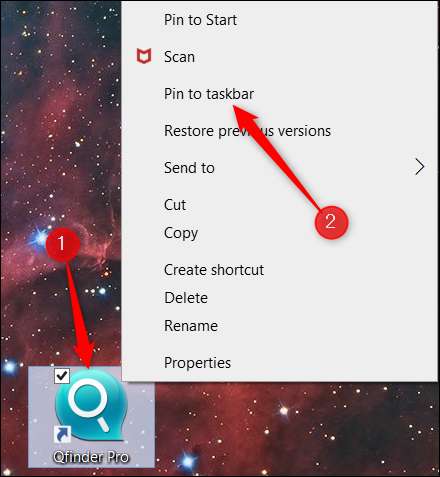
Genvägen visas nu i Aktivitetsfältet.
Använd Start-menyn
Start-menyn innehåller en ganska grundlig lista över program och mappar på din dator. Lyckligtvis finns det en möjlighet att fästa en genväg till aktivitetsfältet i listan.
Klicka först på Windows-ikonen i det nedre vänstra hörnet av skärmen för att öppna startmenyn.
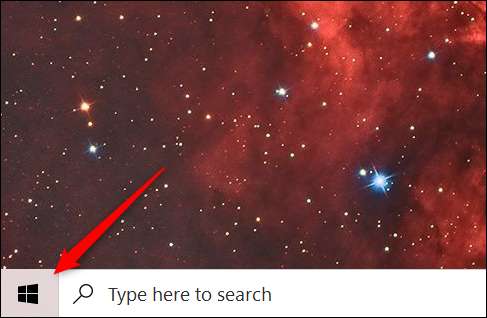
Därefter hittar appen eller mapp som du vill stift till aktivitetsfältet och högerklicka på den.
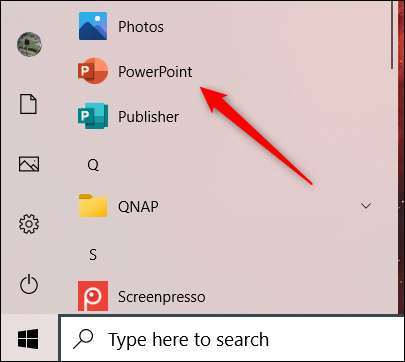
En meny visas. Håll muspekaren över ”Mer” och i undermenyn, klicka på ”Pin till aktivitetsfältet.”
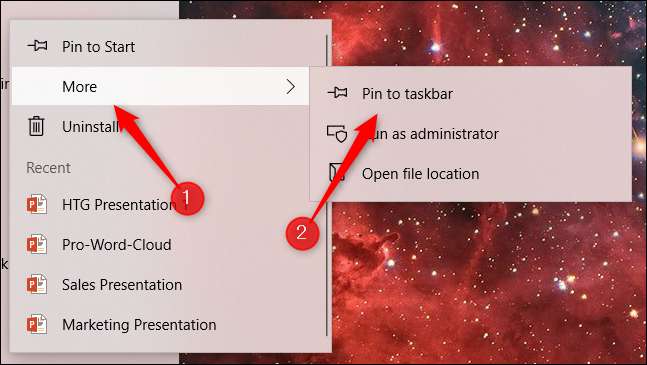
Genvägen kommer nu att fästs på Aktivitetsfältet.
Använd File Explorer Ribbon
Om du vet var appen eller mappen ligger i File Explorer, så finns det ett enkelt sätt att fästa den till aktivitetsfältet därifrån.
Först, öppna File Explorer, och leta upp appen eller mappen. Klicka sedan på filen för att markera den. Artikeln kommer att markeras i blått när de väljs.
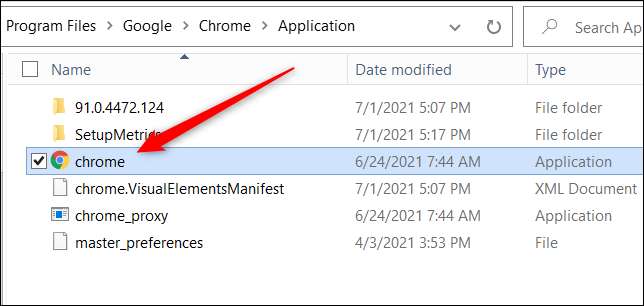
När det är valt kommer en ny flik ”Program Tools” visas i File Explorer. Klicka på den flik och välj sedan ”Pin till aktivitetsfältet.”
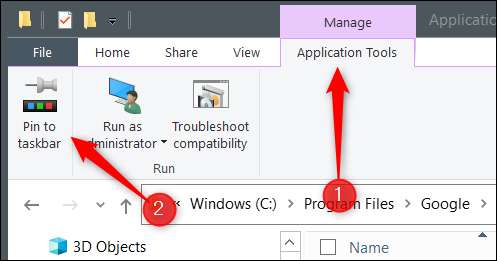
Genvägen visas nu i Aktivitetsfältet.
Nåla ett pågående program till aktivitetsfältet
När du öppnar ett program på Windows 10, kommer instans som körs visas i Aktivitetsfältet. Men när du stänger programmet kommer ikonen försvinner från aktivitetsfältet. Det finns ett sätt, men att hålla det kvar även när du stänger programmet.
Först kör program som du vill stift till aktivitetsfältet. När programmet körs, kommer dess ikon på aktivitetsfältet. Högerklicka på den.
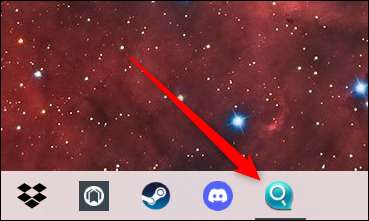
Klicka sedan ”Pin till aktivitetsfältet” i menyn som visas.
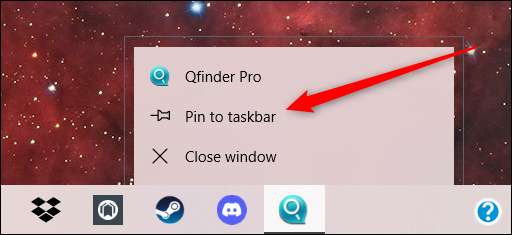
Nu, när du stänger programmet, ikonen kommer fortfarande att vara i aktivitetsfältet.
Det finns flera sätt att fästa genvägar till aktivitetsfältet, men alla metoder är ganska enkel. Fästa genvägar är bara en av de ändringar som du kan göra till aktivitetsfältet. Lära sig hur du anpassar Aktivitetsfältet kan göra dina Windows 10 upplevelse!
RELATERAD: Så här anpassar du aktivitetsfältet i Windows 10







